Como baixar vídeos do Twitter para celulares Android, iOS e laptops
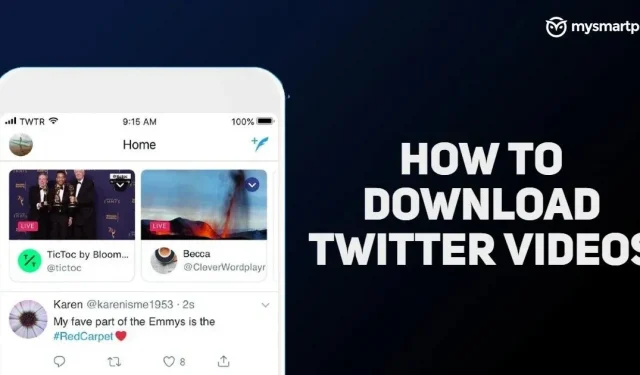
Temos visto muitos vídeos circulando no Twitter ultimamente. Sejam vídeos fofos de cachorros ou um debate sério sobre algum tópico controverso, você também adora assistir várias vezes até ficar entediado com este vídeo. No entanto, o aplicativo não permite que você baixe vídeos de sua plataforma. Isso se deve principalmente às regras de direitos autorais da plataforma. No entanto, e se houver uma maneira de baixar esses vídeos sem muito trabalho? Neste artigo, mostraremos uma maneira fácil de baixar vídeos do Twitter. Então, sem perder tempo, vamos começar explicando como baixar vídeos do Twitter no seu celular ou computador.
Como baixar vídeos do Twitter para PC ou desktop
Você pode facilmente baixar vídeos do Twitter para sua área de trabalho. Existem dois sites que facilitam todo o processo de upload de vídeos para o Twitter. É, ou seja, SaveTweetVid ou Twitter Video Downloader. Você pode simplesmente ir a esses sites e baixar seus vídeos favoritos do Twitter. Tudo o que você precisa fazer é seguir estas etapas:
- Abra o Twitter e encontre o vídeo que deseja baixar.
- Agora copie o link direto do tweet que contém o vídeo que deseja baixar.
- Acesse o site Save Tweet Vid ou Twitter Video Downloader. Cole o link lá e clique em “Baixar”.
Ambos os sites oferecem diferentes qualidades de download. Você pode escolher a qualidade do vídeo de acordo com suas necessidades e clicar no botão “Download” que fica ao lado do tamanho do arquivo.
Como baixar vídeo do Twitter para celular Android
Você também pode baixar vídeos do Twitter para o aplicativo Android. Tudo o que você precisa fazer é primeiro baixar o aplicativo Download Twitter Videos em seu smartphone para baixar vídeos do Twitter. Você pode facilmente usar este aplicativo para baixar vídeos do Twitter e também do Instagram. Aqui está o que você precisa fazer a seguir:
- Abra o aplicativo do Twitter em seu smartphone e navegue até o tweet que contém o vídeo que deseja salvar.
- Clique no botão Compartilhar e selecione Copiar link para tweet.
- Agora vá para Baixar aplicativo de vídeo do Twitter e cole o link lá. Em seguida, clique no botão de download no canto inferior direito da página.
O download do vídeo começará em segundo plano. Para visualizar o vídeo baixado, você pode abrir o aplicativo e selecionar o vídeo que deseja assistir. Ou você pode acessar o aplicativo Gallery em seu smartphone para assistir a vídeos offline.
Como baixar vídeo do Twitter para iOS Mobile
O processo de upload de vídeos para o Twitter é um pouco mais complicado em comparação com o Android ou desktop. Para baixar vídeos para o seu iPhone, você precisa primeiro baixar o aplicativo Documents by Readle ou My Media no seu iPhone. Depois disso, você pode seguir estas etapas:
- Abra o aplicativo do Twitter em seu smartphone e navegue até o tweet que contém o vídeo que deseja salvar.
- Clique no botão Compartilhar e selecione Copiar link para tweet.
- Agora abra o aplicativo My Media ou Documents by Readle no seu iPhone.
- Haverá um ícone do navegador no canto inferior direito. Clique nele e você será direcionado para o navegador embutido no aplicativo.
- Em seu navegador, digite www.twittervideodownloader.com e abra o site.
- Cole o link do URL copiado lá e clique no botão “Download”. Depois de clicar nele, um novo link de download aparecerá. Clique em “Carregar arquivo” e digite um nome para o vídeo salvo.
Seu vídeo será salvo no aplicativo. Agora você precisa abrir o vídeo no aplicativo e clicar em “Salvar no Rolo da Câmera” para salvar uma cópia do seu vídeo do Twitter no seu iPhone.
Como baixar vídeos DM do Twitter com extensão do Chrome
Você pode baixar vídeos DM do Twitter facilmente com a extensão do Google Chrome. Tudo o que você precisa fazer é seguir os próximos passos.
- Primeiro, acesse a Chrome Web Store e procure a extensão Video Downloader Professional.
- Em seguida, selecione “Adicionar ao Chrome” para instalar a extensão no navegador Chrome.
- Agora abra o Twitter em seu navegador Chrome e navegue até o vídeo na seção DM que deseja baixar.
- Ao reproduzir um vídeo, você verá um aviso sobre a extensão VideoDownloader Professional.
- Clique nele e a extensão lhe dará a opção de enviar vídeos em diferentes tamanhos de arquivo. Clique no arquivo e tamanho desejados e o download do vídeo será feito automaticamente.



Deixe um comentário